Cum să creați și să utilizați un fișier ZIP
Ce să știi
- În Windows, faceți clic dreapta pe un spațiu liber de pe desktop. Selectați Nou > Folder comprimat (zip)..
- Denumiți folderul și trageți și plasați fișierele pe el pentru a le comprima.
- Pe un Mac: faceți clic dreapta pe un fișier sau un folder pe care doriți să îl comprimați. Selectați Comprima în meniul pop-up.
Acest articol explică cum să comprimați fișierele și folderele în fișiere ZIP pe sistemele Windows și macOS. Include informații despre trimiterea prin poștă a fișierelor ZIP.
Cum se creează un fișier ZIP în Windows
Există mai multe moduri de a crea un fișier ZIP. Iată o abordare ușoară pentru a crea un ZIP fișier în Windows.
-
De pe desktop, faceți clic dreapta pe un spațiu liber și alegeți Nou > Folder comprimat (zip)..
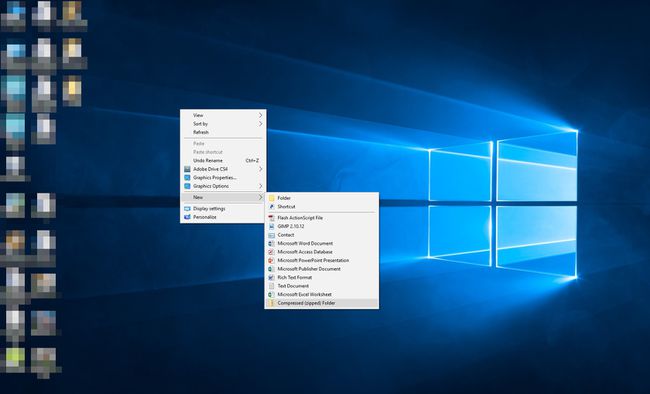
-
Denumiți fișierul ZIP. Destinatarul va vedea acest nume de fișier când primește fișierul ZIP ca atașament.

-
Trageți și plasați fișierele și folderele pe care doriți să le includeți în fișierul ZIP în zona goală. Elementele pot include documente text, imagini, videoclipuri, fișiere muzicale sau orice altceva ați dori să trimiteți.
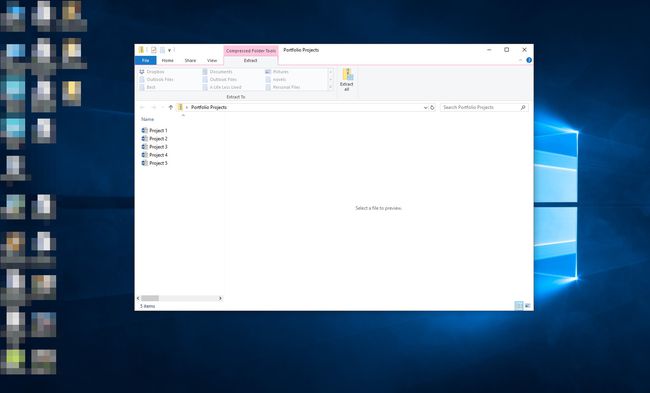
Fișierul ZIP este acum gata pentru trimitere.
O altă metodă de a crea fișiere ZIP este utilizarea unui program de arhivare a fișierelor, cum ar fi 7-Zip sau PeaZip.
Cum se creează un fișier ZIP pe un Mac
Mac-urile includ o capacitate încorporată pentru comprimarea și dezarhivarea fișierelor.
Faceți clic dreapta (sau apăsați Control în timp ce faceți clic pe) un fișier sau un folder pe care doriți să îl comprimați.
-
Selectați Comprima în meniul pop-up.
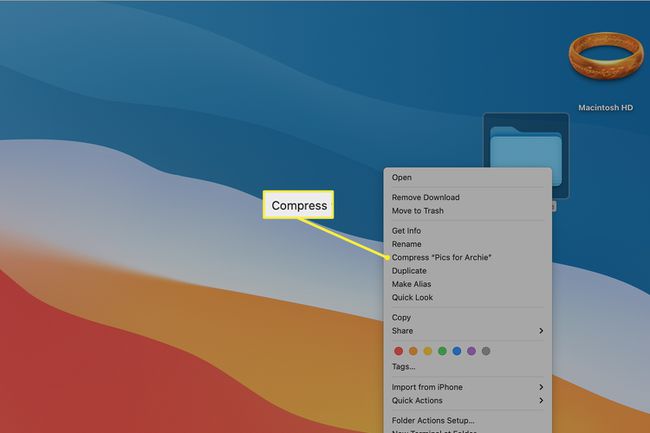
-
Un nou fișier ZIP apare în aceeași locație cu fișierul sau folderul original cu extensia .zip.
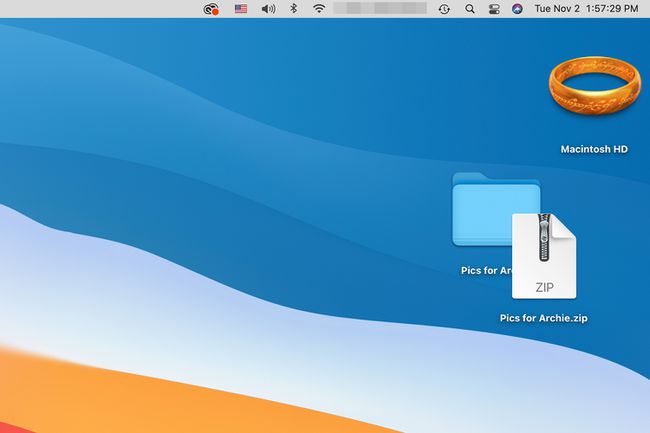
Cum trimiteți prin e-mail un fișier ZIP
Așa cum fiecare sistem de operare are propria sa metodă de a crea fișiere ZIP, fiecare client de e-mail are propria sa metodă de a le trimite. Cu toate acestea, trimiterea unui fișier ZIP prin e-mail implică aceiași pași ca și trimiterea orice dosar prin e-mail. Deci, dacă știți cum să trimiteți, de exemplu, un document Word, ca atașament, veți urma aceiași pași pentru a trimite un fișier ZIP.
De exemplu, iată cum se face în Gmail.
-
Compuneți mesajul de e-mail ca de obicei. În partea de jos a ferestrei de compunere, selectați Ataseaza fisiere (pictograma agrafă).
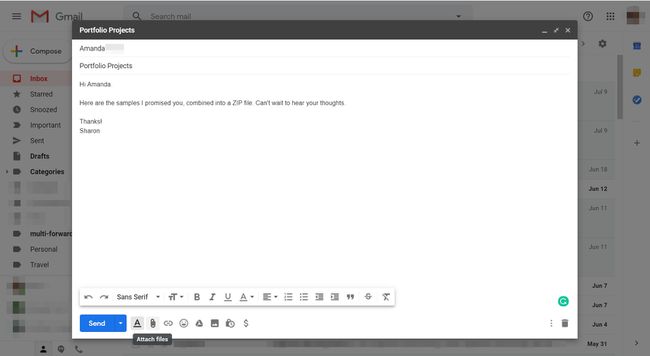
-
De pe hard disk, selectați fișierul ZIP.
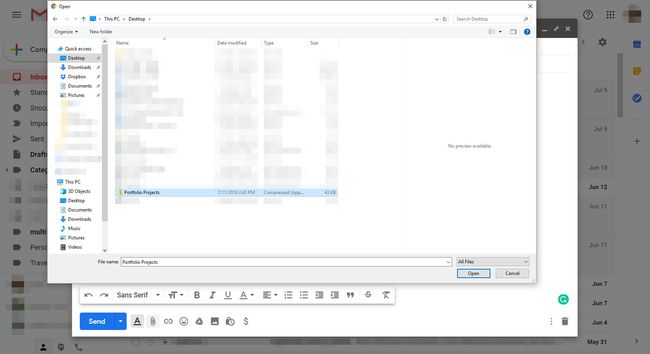
-
În partea de jos a ferestrei de compunere, veți vedea numele fișierului ZIP. Selectați Trimite.
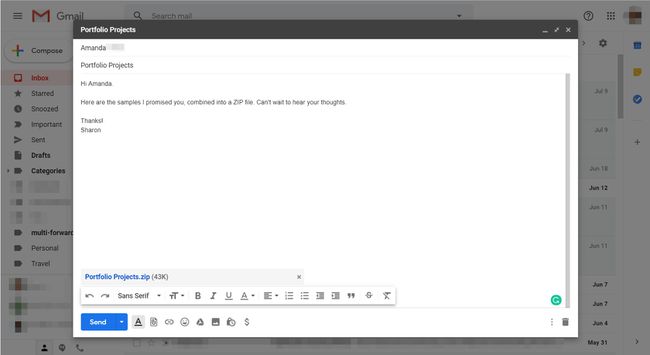
Destinatarul dvs. va vedea fișierul ZIP ca un atașament normal.
Ce este un fișier ZIP, oricum?
Fișierele ZIP sunt foldere cu fișiere care au fost reduse în dimensiune, adică comprimate. Acest lucru vă permite să trimite mai multe fișiere prin e-mail eficient și fără probleme și pentru a stoca fișiere mari pe unitate într-un spațiu mai mic.
De ce are sens comprimarea
Majoritatea aplicațiilor de e-mail limitează dimensiunea unui mesaj individual, inclusiv corp și antet, plus orice atașamente. Dacă încercați să trimiteți mai multe atașamente mari care depășesc limita, mesajul nu va putea fi trimis.
Dacă vă comprimați fișierele într-un fișier ZIP, totuși, puteți trimite fișierul ZIP într-un singur mesaj fără nicio problemă. Multe documente pot fi comprimate până la 10% din dimensiunea lor originală. Ca bonus, combinarea mai multor fișiere într-un fișier ZIP le împachetează perfect într-un singur atașament.
Dacă trimiteți frecvent atașamente mari și creați fișiere ZIP pentru a le comprima, luați în considerare utilizarea a serviciu de stocare în cloud in schimb. Aceste servicii pot gestiona, de obicei, fișiere mult mai mari decât cele acceptate de furnizorul mediu de e-mail.
